Dell Inspiron 300m User Manual
Browse online or download User Manual for Laptops Dell Inspiron 300m. Dell Inspiron 300m Manuel d'utilisation
- Page / 160
- Table of contents
- BOOKMARKS


- Guide du propriétaire 1
- Abréviations et acronymes 2
- Sommaire 3
- 8 Résolution des problèmes 7
- 10 Annexe 8
- 10 Sommaire 10
- Généralités 11
- Alimentation 12
- Batterie 13
- Voyage en avion 14
- Précautions ergonomiques 16
- Mise au rebut de la batterie 18
- Présentation de votre 21
- Vue avant 22
- OYANTS D'ÉTAT DU CLAVIER 24
- Vue du côté gauche 26
- ONNECTEUR RÉSEAU 27
- ONNECTEUR D/BAY 29
- ONNECTEUR 1394 29
- ONNECTEURS AUDIO 29
- Vue du côté droit 30
- Vue arrière 31
- Vue de dessous 33
- Configuration de 35
- Connexion à Internet 36
- Câble d'imprimante 41
- Protecteurs de surtension 43
- Onduleurs 44
- Utilisation 45
- Performances de la batterie 46
- Jauge de charge 49
- Recharge de la batterie 50
- Retrait d'une batterie 51
- Stockage d'une batterie 52
- 1 Réinstallez la batterie 53
- 3 Allumez l'ordinateur 53
- Utilisation de la 55
- Utilisation du clavier 59
- Pavé numérique 60
- Raccourcis clavier 60
- Fonctions d'affichage 61
- Fonctions du haut-parleur 62
- Windows 62
- Touchpad 63
- Personnalisation du touchpad 64
- Caractères imprévus 66
- Utilisation de CD 67
- Utilisation de CD et de DVD 68
- Problèmes de CD ou de DVD 68
- Copie de CD 70
- Conseils utiles 72
- Comment copier un CD 73
- Mise en place d'un 75
- Connexion à une carte réseau 76
- Problèmes liés au réseau 77
- Résolution des 79
- Messages d'erreur 80
- Si l'écran est vide 81
- Problèmes liés au scanner 83
- Problèmes liés aux lecteurs 84
- Problèmes liés aux cartes PC 85
- Un programme se bloque 86
- Un programme ne répond plus 86
- Un écran bleu uni apparaît 86
- Identification de pilotes 89
- Microsoft 93
- Réinstallation de Microsoft 96
- 100 Résolution des problèmes 100
- Ajout et remplacement 101
- Ajout de mémoire 102
- Module de mémoire 105
- Connecteur 105
- Loquet de 108
- Vis imperdable (2) 108
- Connecteurs 109
- Patte de fixation (2) 110
- Carte Mini PCI 110
- Ajout d'un modem 113
- Remettez le capot en place 116
- SECTION 10 117
- Caractéristiques 118
- Présentation générale 125
- Changement des ports COM 128
- Contacter Dell 129
- Réglementations 149
- (Canada seulement) 150
- Annexe 151 151
- 152 Annexe 152
- Annexe 153 153
- Produits périphériques Dell 154
- Règle de retour 154
- Déclaration de garantie Intel 155
- pour les processeurs Pentium 155
- 156 Annexe 156
- Index 157 157
- 158 Index 158
- Index 159 159
- 160 Index 160
Summary of Contents
www.dell.com | support.dell.comDell™ Inspiron™ 300m Guide du propriétaireModèle PP04S
10 Sommaire
100 Résolution des problèmeswww.dell.com | support.dell.com
SECTION 9Ajout et remplacement des pièces Avant d'ajouter ou de remplacer des piècesAjout de mémoireAjout d'une carte Mini PCIAjout d'u
102 Ajout et remplacement des pièceswww.dell.com | support.dell.comAvant d'ajouter ou de remplacer des pièces PRÉCAUTION : Avant de travailler à
Ajout et remplacement des pièces 1035 Patientez 10 à 20 secondes, puis débranchez tous les périphériques connectés.6 Retirez toutes les cartes PC et l
104 Ajout et remplacement des pièceswww.dell.com | support.dell.com8 Si vous remplacez un module de mémoire, retirez le module existant. AVIS : Saisis
Ajout et remplacement des pièces 1059 Raccordez-vous à la masse et installez le nouveau module de mémoire :a Alignez l'encoche du connecteur situ
106 Ajout et remplacement des pièceswww.dell.com | support.dell.com10 Remettez le capot en place. AVIS : Si vous rencontrez des difficultés pour ferme
Ajout et remplacement des pièces 107Ajout d'une carte Mini PCISi vous avez commandé une carte Mini PCI avec votre ordinateur, la carte est déjà i
108 Ajout et remplacement des pièceswww.dell.com | support.dell.com7 Retournez l'ordinateur, dévissez les deux vis imperdables du capot du compar
Ajout et remplacement des pièces 1098 Si vous n'avez pas encore installé la carte Mini PCI, passez à l'étape 9. Si vous remplacez une carte
PRÉCAUTION : Consignes de sécurité 11PRÉCAUTION : Consignes de sécuritéPour votre sécurité et pour protéger votre ordinateur ainsi que votre environne
110 Ajout et remplacement des pièceswww.dell.com | support.dell.comb Libérez la carte Mini PCI en écartant les pattes de sécurité métalliques jusqu&ap
Ajout et remplacement des pièces 1119 Pour remplacer une carte Mini PCI, alignez la carte avec le connecteur suivant un angle de 45 degrés, puis appuy
112 Ajout et remplacement des pièceswww.dell.com | support.dell.com10 Connectez le câble de l'antenne au connecteur de la carte Mini PCI. AVIS :
Ajout et remplacement des pièces 113Ajout d'un modemSi vous avez commandé le modem en option en même temps que votre ordinateur, le modem est déj
114 Ajout et remplacement des pièceswww.dell.com | support.dell.com7 Retournez l'ordinateur, desserrez les deux vis imperdables du capot du compa
Ajout et remplacement des pièces 1158 Si aucun modem n'est installé, passez à l' étape 11. Si vous remplacez un modem, retirez le modem exis
116 Ajout et remplacement des pièceswww.dell.com | support.dell.com9 Connectez le câble du modem au modem. AVIS : Les connecteurs sont prévus pour une
SECTION 10Annexe CaractéristiquesUtilisation du programme de configuration du systèmeActivation du capteur infrarougeContacter DellRéglementationsGara
118 Annexewww.dell.com | support.dell.comCaractéristiquesMicroprocesseurTypes de microprocesseur Intel® Mobile Pentium®Mémoire cache L1 32 Ko (interne
Annexe 119Mémoire standard 128 MoMémoire maximale 1,152 GoVitesse de l'horloge 266 MHzPorts et connecteursVidéo connecteur à 15 trousAudio connec
12 PRÉCAUTION : Consignes de sécuritéwww.dell.com | support.dell.com• Pour réduire le danger lié à un choc électrique, n'effectuez aucun branchem
120 Annexewww.dell.com | support.dell.comVidéoType de vidéo intégrée, avec le jeu de puces Intel 855GMFréquence processeur 133 MHzContrôleur vidéo puc
Annexe 121Écran Type (à matrice active TFT) XGADimensions :Hauteur 184 mm (7,26 pouces)Largeur 246 mm (9,7 pouces)Diagonale 307 mm (12,1 pouces)Résolu
122 Annexewww.dell.com | support.dell.comTouchpad Résolution de la position X/Y (mode de la table graphique) 240 cpiTaille :Largeur zone sensible de 6
Annexe 123Adaptateur CA/CCTension d'entrée 90–240 VAC Courant d'entrée (maximal) 1,5 AFréquence d'entrée 47–63 HzCourant de sortie (max
124 Annexewww.dell.com | support.dell.comEnvironnementPlage de températures :Fonctionnement 0° à 35° C (32° à 95° F)Stockage –40° à 65° C (–40° à 149°
Annexe 125Utilisation du programme de configuration du systèmePrésentation générale REMARQUE : Votre système d'exploitation peut configurer auto
126 Annexewww.dell.com | support.dell.comÉcrans du programme de configuration du système REMARQUE : Pour afficher des informations sur un élément spéc
Annexe 127Pendant la procédure d'initialisation, l'ordinateur commence par le début de la liste, puis analyse chacun des périphériques activ
128 Annexewww.dell.com | support.dell.comModification des modes d'impressionDéfinissez l'option Parallel Mode (Mode parallèle) en fonction d
Annexe 129Une fois le capteur infrarouge activé, vous pouvez l'utiliser pour communiquer avec un périphérique infrarouge. Pour configurer et util
PRÉCAUTION : Consignes de sécurité 13• Assurez-vous que rien ne repose sur le câble d'alimentation de l'adaptateur CA/CC et que ce câble n&a
130 Annexewww.dell.com | support.dell.comAfrique du Sud (Johannesburg)Indicatif international :09/091Indicatif national : 27Indicatif de la ville : 11
Annexe 131Australie (Sydney)Indicatif international : 0011Indicatif national : 61Indicatif de la ville : 2E-mail (Australie) : [email protected]
132 Annexewww.dell.com | support.dell.comBelgique (Bruxelles)Indicatif international : 00Indicatif national : 32Indicatif de la ville : 2Site Web : su
Annexe 133Canada (North York, Ontario)Indicatif international : 011État des commandes en ligne : www.dell.ca/ostatusAutoTech (support technique automa
134 Annexewww.dell.com | support.dell.comChine (Xiamen)Indicatif national : 86Indicatif de la ville : 592Site Web pour support technique : support.ap.
Annexe 135Colombie Support technique général 980-9-15-3978Corée (Séoul)Indicatif international : 001Indicatif national : 82Indicatif de la ville : 2Su
136 Annexewww.dell.com | support.dell.comDominique Support technique général numéro vert : 1-866-278-6821Equateur Support technique général numéro ver
Annexe 137États-Unis (Austin, Texas)Indicatif international : 011Indicatif national : 1Service d'état des commandes automatisé numéro vert : 1-80
138 Annexewww.dell.com | support.dell.comFinlande (Helsinki)Indicatif international : 990Indicatif national : 358Indicatif de la ville : 9Site Web : s
Annexe 139GrèceIndicatif international : 00Indicatif national : 30Site Web : support.euro.dell.comE-mail : support.euro.dell.com/gr/en/emaildell/Suppo
14 PRÉCAUTION : Consignes de sécuritéwww.dell.com | support.dell.comVoyage en avion• Les réglementations de certaines administrations fédérales d&apos
140 Annexewww.dell.com | support.dell.comIrlande (Cherrywood)Indicatif international : 16Indicatif national : 353Indicatif de la ville : 1Site Web : s
Annexe 141Japon (Kawasaki)Indicatif international : 001Indicatif national : 81Indicatif de la ville : 44Site Web : support.jp.dell.comSupport techniqu
142 Annexewww.dell.com | support.dell.comLuxembourgIndicatif international : 00Indicatif national : 352Site Web : support.euro.dell.comE-mail : tech_b
Annexe 143Montserrat Support technique général numéro vert : 11-866-278-6822Nicaragua Support technique général 001-800-220-1006Nouvelle-ZélandeIndica
144 Annexewww.dell.com | support.dell.comPays-Bas (Amsterdam)Indicatif international : 00Indicatif national : 31Indicatif de la ville : 20Site Web : s
Annexe 145Pologne (Varsovie)Indicatif international : 011Indicatif national : 48Indicatif de la ville : 22Site Web : support.euro.dell.comE-mail : pl_
146 Annexewww.dell.com | support.dell.comRoyaume-Uni (Bracknell)Indicatif international : 00Indicatif national : 44Indicatif de la ville : 1344Site We
Annexe 147Suède (Upplands Väsby)Indicatif international : 00Indicatif national : 46Indicatif de la ville : 8Site Web : support.euro.dell.comE-mail : s
148 Annexewww.dell.com | support.dell.comTai wa nIndicatif international : 002Indicatif national : 886Support technique (ordinateurs portables et de b
Annexe 149RéglementationsUne interférence électromagnétique (EMI, Electromagnetic Interference) est un signal ou une émission, véhiculé(e) dans l&apos
Lors de l'utilisation de votre ordinateur 15Lors de l'utilisation de votre ordinateurSuivez les consignes de sécurité suivantes afin d'
150 Annexewww.dell.com | support.dell.comGarantie limitée et règle de retourLes produits matériels de la marque Dell achetés au Canada comportent une
Annexe 151NOUS DÉCLINONS TOUTE RESPONSABILITÉ, AU-DELÀ DES RECOURS INDIQUÉS DANS CETTE GARANTIE LIMITÉE OU POUR LES DOMMAGES PARTICULIERS, INDIRECTS,
152 Annexewww.dell.com | support.dell.comQuelles actions Dell met-il en œuvre ?Pendant toute la durée de la garantie limitée de 90 jours et pendant la
Annexe 153Comment allez-vous réparer mon produit ?Dell utilise des composants neufs ou remis en état provenant de différents fabricants pour les répar
154 Annexewww.dell.com | support.dell.comLogiciels et périphériques Dell (Canada seulement)Produits logiciels et périphériques tiersTout comme les aut
Annexe 155Déclaration de garantie Intel® pour les processeurs Pentium® et Celeron®seulement (États-Unis et Canada seulement) Intel’s Three Year L
156 Annexewww.dell.com | support.dell.com Intel Pentium® and Celeron® Processors are backed by a three-year limited warranty. Pleas
Index 157IndexAAlimentationmise hors tension de l'ordinateur, 44onduleurs, 44périphériques de protection, 43protecteurs de surtension, 43résoluti
158 Index158 IndexDépannage (suite)problèmes liés au réseau, 77problèmes liés au scanner, 83problèmes liés aux cartes PC, 85restauration à l'état
Index 159RRAM. Voir MémoireRéinstallationpilotes, 90Windows XP, 96Réseaurésolution de problèmes, 77Restauration du système, 93SSite Web de support tec
16 Lors de l'utilisation de votre ordinateurwww.dell.com | support.dell.com• Nettoyez l'écran avec un tissu propre et doux et de l'eau.
160 Index160 Index
Lors de l'utilisation de votre ordinateur 17 AVIS : Avant de débrancher un périphérique ou de retirer un module de mémoire, une carte Mini PCI ou
18 Lors de l'utilisation de votre ordinateurwww.dell.com | support.dell.comVous pouvez également prendre les mesures suivantes pour éviter les do
Trouver des informations relatives à votre ordinateur 19Trouver des informations relatives à votre ordinateurQue recherchez-vous ? Consultez les secti
Remarques, avis et précautions REMARQUE : Une REMARQUE indique des informations importantes qui vous aident à mieux utiliser votre ordinateur. AVIS :
20 Trouver des informations relatives à votre ordinateurwww.dell.com | support.dell.com• Code de service express et numéro de service• Étiquette de li
SECTION 1Présentation de votre ordinateur Vue avantVue du côté gaucheVue du côté droitVue arrièreVue de dessous
22 Présentation de votre ordinateurwww.dell.com | support.dell.comVue avantLOQUET DE L'ÉCRAN — Permet de maintenir l'écran fermé.ÉCRAN — Pou
Présentation de votre ordinateur 23VOYANTS D 'ÉTAT DU PÉRIPHÉRIQUEVoyants d'état du périphériqueS'allume lorsque vous mettez l'ord
24 Présentation de votre ordinateurwww.dell.com | support.dell.comSi l'ordinateur est connecté à une prise électrique, le voyant fonctionne com
Présentation de votre ordinateur 25BOUTONS DU TOUCHPAD — Correspondent aux boutons gauche et droit d'une souris standard.HAUT-PARLEUR — Les haut-
26 Présentation de votre ordinateurwww.dell.com | support.dell.comVue du côté gaucheCONNECTEUR DE MODEM (EN OPTION)Si vous avez commandé le modem inte
Présentation de votre ordinateur 27CONNECTEUR RÉSEAU REMARQUE : Le connecteur réseau est légèrement plus grand que le connecteur de modem. Ne branchez
28 Présentation de votre ordinateurwww.dell.com | support.dell.comCONNECTEUR D 'ADAPTATEUR CA/CC — Connectez l'adaptateur CA/CC à l'ord
Présentation de votre ordinateur 29 AVIS : Lorsque vous déconnectez l'adaptateur CA/CC de l'ordinateur, saisissez le connecteur du câble de
Sommaire 3SommairePRÉCAUTION : Consignes de sécurité . . . . . . . . . . . . . . . 11Généralités . . . . . . . . . . . . . . . . . . . . . . . . . .
30 Présentation de votre ordinateurwww.dell.com | support.dell.comEMPLACEMENT POUR CARTE PC — Peut accueillir une carte PC, par exemple une carte mode
Présentation de votre ordinateur 31ORIFICE D 'AÉRATION — L'ordinateur utilise un ventilateur interne pour garantir la circulation de l'
32 Présentation de votre ordinateurwww.dell.com | support.dell.comEMPLACEMENT POUR CÂBLE DE SÉCURITÉ — Permet d'attacher à l'ordinateur un d
Présentation de votre ordinateur 33Vue de dessousDÉCLENCHEUR DU LOQUET DE LA BATTERIE — Libère la batterie. Pour obtenir des instructions, consultez l
34 Présentation de votre ordinateurwww.dell.com | support.dell.comCONNECTEUR DU PÉRIPHÉRIQUE D 'AMARRAGE — Permet de connecter l'ordinateur
SECTION 2Configuration de votre ordinateur Connexion à InternetProblèmes liés au modem et à la connexion à InternetProblèmes relatifs aux messages éle
36 Configuration de votre ordinateurwww.dell.com | support.dell.comConnexion à Internet REMARQUE : Les fournisseurs de services Internet (ISP) et leur
Configuration de votre ordinateur 374 Dans la fenêtre suivante, cliquez sur l'option appropriée :• Si vous ne disposez pas de fournisseur de serv
38 Configuration de votre ordinateurwww.dell.com | support.dell.comVÉRIFIEZ LA PRISE JACK TÉLÉPHONIQUE MURALE — Déconnectez la ligne téléphonique du m
Configuration de votre ordinateur 39Problèmes relatifs aux messages électroniquesVÉRIFIEZ QUE VOUS ÊTES CONNECTÉ À INTERNET — Une fois le programme de
4 Sommaire2 Configuration de votre ordinateurConnexion à Internet . . . . . . . . . . . . . . . . . . . . . . . 36Configuration de la connexion Int
40 Configuration de votre ordinateurwww.dell.com | support.dell.comPour copier les données à partir de l'ancien ordinateur :1 Dans l'ancien
Configuration de votre ordinateur 41Configuration d'une imprimante AVIS : Effectuez la configuration du système d'exploitation avant de conn
42 Configuration de votre ordinateurwww.dell.com | support.dell.com3 Branchez le câble USB de l'imprimante aux connecteurs USB de l'ordinate
Configuration de votre ordinateur 43VÉRIFIEZ QUE WINDOWS® RECONNAÎT L 'IMPRIMANTE1 Cliquez sur le bouton Démarrer.2 Cliquez sur Panneau de config
44 Configuration de votre ordinateurwww.dell.com | support.dell.com AVIS : Tous les protecteurs de surtension n'offrent pas de protection de cart
SECTION 3Utilisation d'une batterie Performances de la batterieVérification de la charge de la batterieRecharge de la batterieRetrait d'une
46 Utilisation d'une batteriewww.dell.com | support.dell.comPerformances de la batterie REMARQUE : Les batteries des ordinateurs portables ne son
Utilisation d'une batterie 47 PRÉCAUTION : L'utilisation d'une batterie non compatible peut accroître le risque d'incendie ou d&ap
48 Utilisation d'une batteriewww.dell.com | support.dell.comLes icônes suivantes s'affichent dans la fenêtre Battery Meter (Jauge de batteri
Utilisation d'une batterie 49Jauge de chargeAvant d'insérer une batterie, appuyez sur le bouton d'état situé sur la jauge de charge de
Sommaire 5Installation d'une batterie . . . . . . . . . . . . . . . . . . . . . 52Installation de la batterie longue durée en option . . . . .
50 Utilisation d'une batteriewww.dell.com | support.dell.comRecharge de la batterie REMARQUE : L'adaptateur CA/CC charge complètement la bat
Utilisation d'une batterie 51Retrait d'une batterie PRÉCAUTION : Avant d'effectuer ces procédures, déconnectez le modem de la prise jac
52 Utilisation d'une batteriewww.dell.com | support.dell.comInstallation d'une batterie PRÉCAUTION : Avant d'effectuer l'une des p
Utilisation d'une batterie 53Problèmes liés à l'alimentation REMARQUE : Reportez-vous au fichier Dell Inspiron Help (Aide de Dell Inspiron)
54 Utilisation d'une batteriewww.dell.com | support.dell.com
SECTION 4Utilisation de la baie Dell™ D/Bay À propos de la baie Dell D/BayRetrait et installation de périphériques lorsque l'ordinateur est étein
56 Utilisation de la baie Dell™ D/Baywww.dell.com | support.dell.comÀ propos de la baie Dell D/BayVous pouvez installer des périphériques de la série
Utilisation de la baie Dell™ D/Bay 573 Insérez le nouveau périphérique dans la baie, poussez-le jusqu'à ce qu'il s'enclenche, puis pous
58 Utilisation de la baie Dell™ D/Baywww.dell.com | support.dell.com3 Appuyez sur le loquet de verrouillage du périphérique afin de faire ressortir le
SECTION 5Utilisation du clavier et du touchpad Pavé numériqueRaccourcis clavierTouchpadProblèmes liés au touchpad et à la sourisProblèmes liés aux cla
6 Sommaire6 Utilisation de CD, de DVD et d'autres supports multimédiasUtilisation de CD et de DVD . . . . . . . . . . . . . . . . . . . . 68Pro
60 Utilisation du clavier et du touchpadwww.dell.com | support.dell.comPavé numériqueLe pavé numérique fonctionne comme celui d'un clavier extern
Utilisation du clavier et du touchpad 61BatterieFonctions d'affichageRadios (connexions réseau sans fil et Carte Bluetooth™ incluses)Gestion de l
62 Utilisation du clavier et du touchpadwww.dell.com | support.dell.comFonctions du haut-parleurFonctions de la touche du logo Microsoft® Windows®Pour
Utilisation du clavier et du touchpad 63Touchpad Le touchpad détecte la pression et le mouvement de vos doigts pour vous permettre de déplacer le curs
64 Utilisation du clavier et du touchpadwww.dell.com | support.dell.comPersonnalisation du touchpadVous pouvez désactiver le touchpad ou ajuster ses p
Utilisation du clavier et du touchpad 65Problèmes liés aux claviers externes REMARQUE : Lorsque vous connectez un clavier externe, le clavier intégré
66 Utilisation du clavier et du touchpadwww.dell.com | support.dell.comCaractères imprévusDÉSACTIVEZ LE PAVÉ NUMÉRIQUE — Appuyez sur <Fn><F4&
SECTION 6Utilisation de CD, de DVD et d'autres supports multimédias Utilisation de CD et de DVDProblèmes de CD ou de DVDProblèmes de son et de ha
68 Utilisation de CD, de DVD et d'autres supports multimédiaswww.dell.com | support.dell.comUtilisation de CD et de DVDPour obtenir des informati
Utilisation de CD, de DVD et d'autres supports multimédias 69NETTOYEZ LE LECTEUR OU LE DISQUE — Reportez-vous à la section « Nettoyage de votre
Sommaire 78 Résolution des problèmesMessages d'erreur . . . . . . . . . . . . . . . . . . . . . . . . . . 80Problèmes liés à la vidéo et à l&apo
70 Utilisation de CD, de DVD et d'autres supports multimédiaswww.dell.com | support.dell.comSi vous avez un problème avec les haut-parleurs exter
Utilisation de CD, de DVD et d'autres supports multimédias 71Pour graver des CD, vous devez utiliser un logiciel de gravure de CD. Roxio Easy CD
72 Utilisation de CD, de DVD et d'autres supports multimédiaswww.dell.com | support.dell.comUtilisation de disques CD-R ou CD-RW viergesVotre lec
Utilisation de CD, de DVD et d'autres supports multimédias 73Comment copier un CD REMARQUE : Si vous disposez d'un lecteur combo DVD/CD-RW e
74 Utilisation de CD, de DVD et d'autres supports multimédiaswww.dell.com | support.dell.com
SECTION 7Mise en place d'un réseau à la maison ou dans un bureau Connexion à une carte réseauAssistant Configuration du réseauProblèmes liés au r
76 Mise en place d'un réseau à la maison ou dans un bureauwww.dell.com | support.dell.comConnexion à une carte réseauPour connecter l'ordina
Mise en place d'un réseau à la maison ou dans un bureau 77Assistant Configuration du réseauLe système d'exploitation Microsoft® Windows® XP
78 Mise en place d'un réseau à la maison ou dans un bureauwww.dell.com | support.dell.com
SECTION 8Résolution des problèmes Messages d'erreurProblèmes liés à la vidéo et à l'affichageProblèmes liés au scannerProblèmes liés aux lec
8 SommaireUtilisation de la fonction Restauration du système Microsoft® Microsoft® Windows® XP . . . . . . . . . . . . . . 93Création d'un poi
80 Résolution des problèmeswww.dell.com | support.dell.comMessages d'erreurSi le message n'est pas répertorié, consultez la documentation du
Résolution des problèmes 81Problèmes liés à la vidéo et à l'affichageSi l'écran est vide REMARQUE : Si vous utilisez un programme qui nécess
82 Résolution des problèmeswww.dell.com | support.dell.comSi l'affichage est difficile à lireVÉRIFIEZ L 'ADAPTATEUR CA/CC — Vérifiez les con
Résolution des problèmes 83Si seule une partie de l'écran est lisibleProblèmes liés au scannerRÉGLEZ LES PARAMÈTRES D'AFFICHAGE DE WINDOWS1
84 Résolution des problèmeswww.dell.com | support.dell.comProblèmes liés aux lecteurs REMARQUE : Pour obtenir des informations sur l'enregistreme
Résolution des problèmes 85Problèmes liés aux cartes PCESSAYEZ AVEC UNE AUTRE DISQUETTE — Insérez une autre disquette pour éliminer la possibilité que
86 Résolution des problèmeswww.dell.com | support.dell.comProblèmes généraux liés aux programmesUn programme se bloque REMARQUE : Tout logiciel inclut
Résolution des problèmes 87Résolution d'autres problèmes techniquesSi votre ordinateur est mouillé PRÉCAUTION : Effectuez la procédure suivante
88 Résolution des problèmeswww.dell.com | support.dell.com8 Ouvrez l'écran et installez l'ordinateur retourné sur deux livres placés de chaq
Résolution des problèmes 89PilotesQu'est-ce qu'un pilote ?Un pilote est un programme qui contrôle un périphérique tel qu'une imprimante
Sommaire 9Garantie limitée et règle de retour . . . . . . . . . . . . . . . . 150Conditions de garantie limitée pour les produits matériels Dell (Can
90 Résolution des problèmeswww.dell.com | support.dell.com6 Faites défiler la liste pour voir si un périphérique a un point d'exclamation devant
Résolution des problèmes 91Utilisation du CD Pilotes et utilitairesSi l'utilisation de la Restauration des pilotes de périphériques ou de la Rest
92 Résolution des problèmeswww.dell.com | support.dell.comRéinstallation manuelle des pilotes REMARQUE : Si vous réinstallez un pilote infrarouge, vo
Résolution des problèmes 934 Dans la liste Device Manager (Gestionnaire de périphériques), vérifiez s'il existe des conflits avec d'autres p
94 Résolution des problèmeswww.dell.com | support.dell.com AVIS : Effectuez des sauvegardes régulières de vos fichiers de données. La fonction Restaur
Résolution des problèmes 955 Cliquez sur Suivant.L'écran Restoration Complete (Restauration complète) apparaît une fois que la fonction Restaurat
96 Résolution des problèmeswww.dell.com | support.dell.comRéinstallation de Microsoft® Windows® XPAvant de commencerSi vous souhaitez réinstaller le s
Résolution des problèmes 97 AVIS : Pour éviter des conflits avec Windows XP, vous devez désactiver tout logiciel de protection antivirus installé sur
98 Résolution des problèmeswww.dell.com | support.dell.com5 Press <Entrée> pour sélectionner la partition en surbrillance (recommandé), puis sui
Résolution des problèmes 9913 Lorsque l'écran Welcome to Microsoft Windows (Bienvenue dans Microsoft Windows) s'affiche, cliquez sur Next (S
More documents for Laptops Dell Inspiron 300m
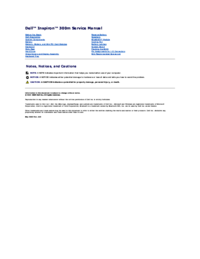





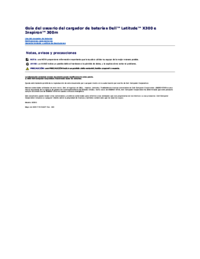




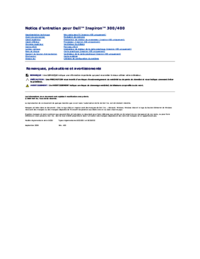







 (65 pages)
(65 pages)
 (2 pages)
(2 pages)
 (234 pages)
(234 pages)







Comments to this Manuals